win10游戏强制窗口化快捷键,win10怎么窗口化运行游戏
快捷键
1.win+tab | win+Ctrl+D
win10的虚拟桌面:可以让用户在不同的桌面做不同是的事情,比如一个桌面在工作,一个桌面在游戏或者放电影。
来回之间切换比较方便,不容易被老板发现…
2.win+←/→ | win+↑/↓
window分屏:没有多个屏幕,不想频繁切换窗口时,对照时,比较有用。
在当前窗口按win+←/→,窗口会自动缩小/放大为原来一半,再选择其它窗口,按另一个方向的win+方向键,就可以填补另一半的空白屏幕。这是二分屏。
二分屏下,使用win+↑/↓实现四分屏。最多就是四分屏了,除非有第二块屏幕。
3.win+shift+s
win10以上的截图快捷键,好像在win7下用不了,可能是有冲突或者就本来没有。
4.Ctrl+shift+s
浏览器截图,特别是edge浏览器,捕获整页不是问题
edge插件
微软的优化能力还是很强的,如果电脑里只能留一个浏览器,那么目前我的选择是edge。先不说chome的应用商店,国内访问不上,即便访问得上,基于同样内核的edge,也可以直接使用Chrome市场的插件。再者,Chrome账户也比较难登录上,不同设备间的数据同步是个问题,比如浏览器记录的密码、浏览历史、使用什么浏览器插件这些。
就单纯的浏览器的比较,目前至少觉得edge就存在以下几个好用的地方,不排除Chrome现在有,或者以后上线
1.IE模式加载更方便:win10版本的edge,通过设置默认浏览器选项,既可以点击浏览器右上角三个点“…”,选择“在Internet Explorer模式下重新加载”,即可打开。在使用Chrome的的时候,是习惯用 IEtab 这个插件,但这个插件在无网络的情况下,我用得有点困难。


win10后edge设置IE兼用性
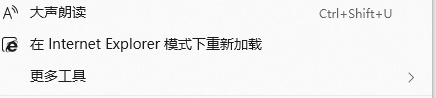
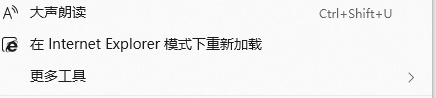


2.阅读模式:在地址栏的网址前写入“read:”,就可以进入阅读模式,可以用来朗读小说,解除某些网址限制右键功能。朗读的时候,可以挑很多朗读者。这时候基本可以当做一个配音软件使用。点击右上角“…”,选择大声朗读,快捷键Ctrl+shift+U,也可以朗读普通网页。
3.边栏搜索:当正在看一个网页的时候,遇到一些想要搜索的地方,但是你又不想打开一个新的标签页搜索怎么办?比如一边做题,一边搜索,肯定不想在页面之前来回切换,哪怕使用上面分屏的方法,都不够直接。
那就可以试一下打开边栏搜索,通过以下方式:点击右上角的放大镜(位于关闭按钮下);选中网页中的一段文字,右键-“在边栏中搜索”。或者快捷键 Ctrl+shift+E 打开。
4.垂直标签:在edge浏览器左上角有一个垂直标签按钮,意思是把标签放到左侧,这样做的优点是防止太多标签堆积在一起,不小心关掉。这种情况相对较少,还不够值得使用垂直标签,但是当打开垂直标签后,右键顶端,把“显示标题栏”关掉,就可以获得一个比较大的屏幕…这跟使用全屏模式有一点区别的。
一开始使用垂直标签的时候,还是比较不适应,所以这个功能不一定好用,排到后面一点。
另外,要重新打开刚关闭的标签页,可以使用快捷键Ctrl+shift+T,有多个的话可以多按几次。
标签页过多,可以使用快捷键 Ctrl+tab,向下切换标签;Ctrl+shift+T,向上切换标签;关闭标签快捷键是 Ctrl+W。
5.数学求解器
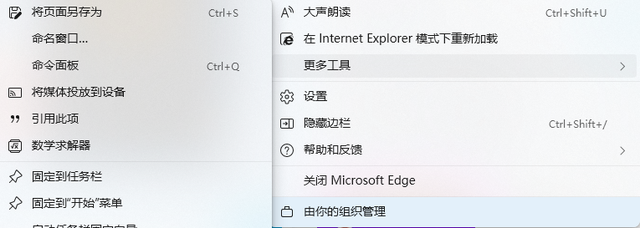
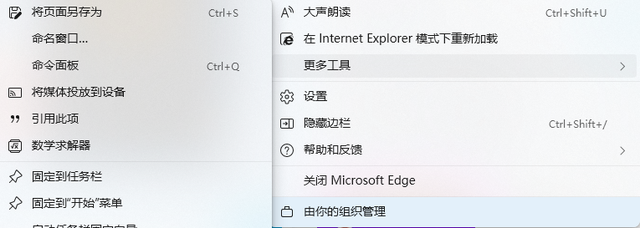


右上角点击“…”选择 更多工具打开数学求解器
了解如何解决数学问题 :数学求解器通过分步说明帮助你解决数学问题。适用于高级代数、三角形等的简单算术。
他给出的步骤是:








这道题,我应该还是能解出来的..
下面真的开始推荐一些好用的edge扩展,常用的,不定时更新一下;大家有好用的也欢迎留言推荐一波…
1.Tampermonkey ,油猴,很多人都推荐的,不需多说
2.听音乐: Listen 1 全网音乐播放器




它也可以导入QQ音乐,等等播放器里面的歌单,需要设置一下。
2.视频速度控制:Global Speed: 视频速度控制
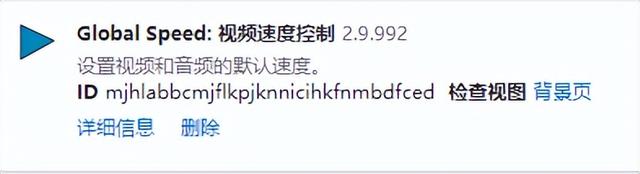
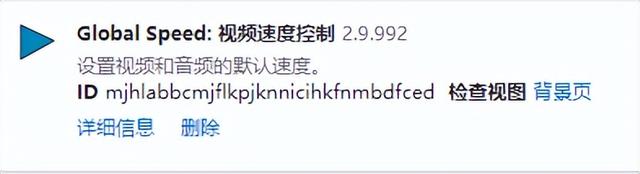


有些网课可以用这个工具加速播放,最高16倍速;安装后页面自身的播放器控制不了速度,只能用该插件控制速度,所以建议把它显示在地址栏旁边。
3.标签页美化
推荐 Itab、Bdtab
itab里面常用的工具是备忘录,经测试,登录后这个备忘录是可以多个设备同步的,还有不少小工具或者优秀的网站推荐。
4.复制:自动剪切板




选中文字自动复制,禁止选择、禁止复制的文字也能复制,可复制百度文库和各类网站,支持查看剪切板历史记录
还有一个SuperCopy 超级复制:




我个人用得更多的是自动剪切板,选中网页中的文字就自动复制了;以至于我经常在别的软件上忘记了按Ctrl+C这个快捷键。即便你不需要复制,启用自动剪切板这个插件也不会造成明显的卡顿。
5.翻译:推荐划词翻译;或者 沙拉查词








二选一即可,差不多;有一些翻译工具都需要配置一下。
6.录制屏幕、视频和摄像头:Vidline 屏幕录像和录屏助手
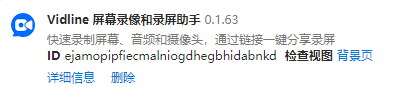
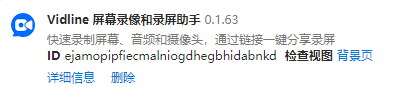


轻办公应用,相对于很多专业录屏的软件,可能是比不上的
7.科研助手:easyScholar 或者 EasyPubMed
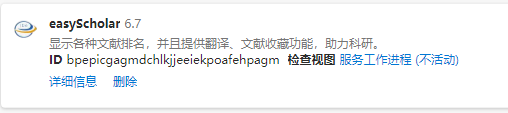
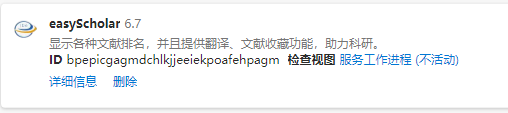


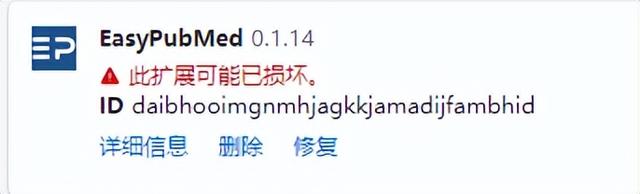
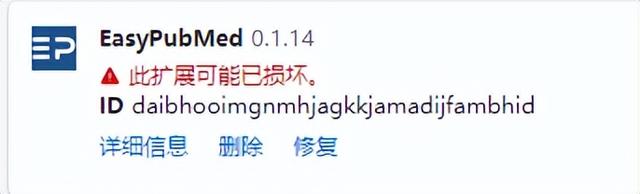


正在用的应该是 easyScholar:显示各种文献排名,并且提供翻译、文献收藏功能,助力科研。国人开发。
8.去广告:uBlock Origin 和 AdGuard 广告拦截器








两个我都装上了。听说装上哪一个都可以屏蔽掉部分BD搜索的广告,或者视频的那90秒广告。毕竟后台运行即可,不需要操作;可以把这两隐藏起来。
9.电影视频全网搜:全网搜索电影,在线视频。除了腾讯,优酷,爱奇异,Bilibili,抖音等在线视频平台外,还可以查询到豆瓣及各电影视频下载平台资源。网盘资源全网搜索:可全网搜索百度网盘,阿里云盘的在线资源,用户也可根据自身需要添加更多搜索引擎。电子书全网搜:全网搜索电子书。
还有好多个,好像是同一个作者的作品,相当于就是一次输入关键字,回车后就同时打开了十几个标签页,每个标签页不同的搜索引擎….
可能网盘跟电子书那个有点用,其他的什么“全网搜”我没有安装
10.DL插件:Proxy SwitchyOmega




这个真的比较方便,在局域网内可以配合CCproxy使用,可以单独设置浏览器DL上网,避免干扰其它强制内网使用的软件。
11.视频下载插件:( )
xunlei和文件蜈蚣都很强,但是xunlei对于某些有版权的或付费内容,它不敢下载…文件蜈蚣也需要配合软件使用,还不停升级。
我装了几个插件:视频下载神器;FLVCD Helper;Video DownloadHelper,但是几乎都没用过,或者用的次数少,不懂哪一个更好…




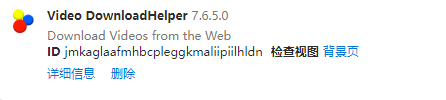
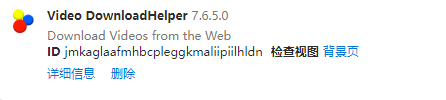


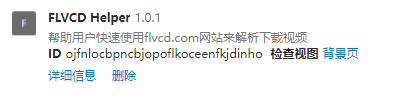
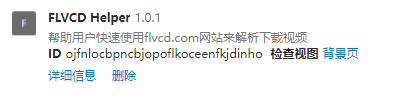


12.图片批量下载:Fatkun图片批量下载




一键下载页面上所有图片,支持所有网站
我觉得比xunlei的批量下载图片要好一些…
13.批量打开或下载链接:uSelect iDownloader
直接框选页面上需要打开的链接,回车,就可以全部打开了。这个是从原来的Chrome应用商店自动导过来的,edge商店好像还没有…
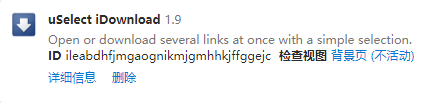
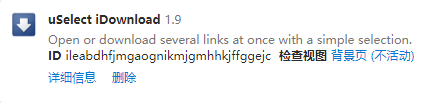


本文地址:https://www.cknow.cn/archives/30209
以上内容源自互联网,由百科助手整理汇总,其目的在于收集传播生活技巧,行业技能,本网站不对其真实性、可靠性承担任何法律责任。特此声明!
如发现本站文章存在版权问题,烦请提供版权疑问、侵权链接、联系方式等信息发邮件至candieraddenipc92@gmail.com,我们将及时沟通与处理。
